OneNoteのページに添付したデータの復元方法
こんにちは、市民パソコン教室北九州小倉校の篠原です。
今回は、OneNoteの削除してしまったアイテム復元する方法です。
いつもメモ代わりに使っているOneNoteで、スマホで操作していたところ、ちょっとしたはずみで、記録していたスプレッドシートを誤って削除してしまいました。
なんと、おまけに、バックアップもまともに取っておらず、あったのは、2カ月も前の物。何とか元に戻す方法はないものかと、真っ先に「元に戻す」ボタンを探しました。スマホアプリの中で対策を探していましたが、どうも「元に戻す」機能は見当たりません。
結果としては、元に戻せたのですが、使用頻度の多いデータのバックアップの大切さを痛感した体験でしたので、このOneNoteでのデータの復元方法について記録しておきます。
OneNoteで、はずみで消したデータの復元
OneNoteを設定や操作の基本知識なしで、Windows操作の基本的な感覚で使用していました。
まず、どんなふうに弾みで消してしまったというと、スマホでデータを閲覧しようと、目的のEXCELスプレッドシートを開こうとしました。
図のように、スマホで目的のスプレッドシートをタップすると、操作メニューが表示れます。
最初に表示されるメニューには目的の操作がないので、次のメニューを表示させるため、次のメニューボタン(▶)をタップしようとしました。
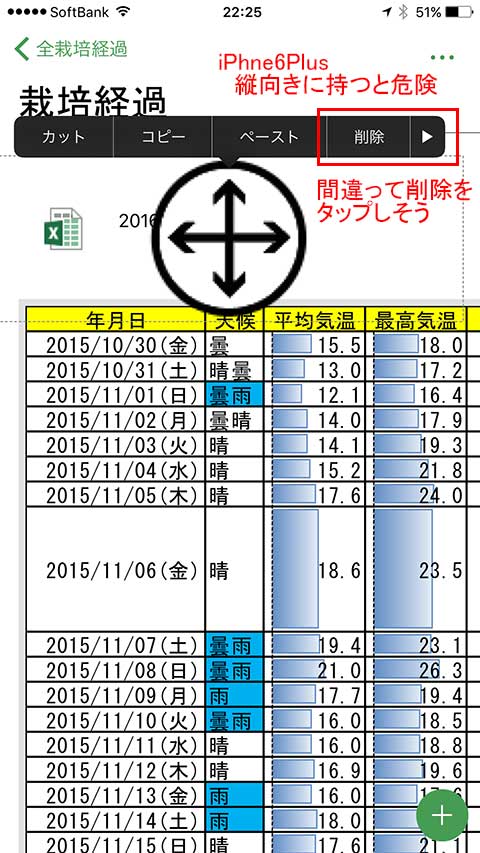
ここで間違いが起きました。左隣にある「削除」を誤ってタップしてしまいました。
これでなんと、「削除確認」も出ることなく、あっさりと削除が実行されてしまいました。
このEXCELスプレッドシートは、PCアプリから登録したものです。
「挿入」「スプレッドシート」から、「既存のEXCELスプレッドシート」を選択し追加しました。
ここで、おおあわて。
スマホアプリから元に戻す項目を探したのですが、それらしき操作メニューは見つかりませんでした。
EXCELのブックは、OneDriveに保存していたので、OneDriveを探してみると、2カ月前の更新日のものが見つかりましたが、今日に近い日付のデータは見つかりませんでした。
よく調べてみると、OneNoteへEXCELスプレッドシートを添付した場合は、元になるシートがOneNoteの中にコピーされて保存されるようです。したがって、コピー元のEXCELスレッドシートは変更されることなく残っていたというわけです。
じゃあ何処に保存されているのかは別の機会に譲るとして、話が長くなりましたが、
どこから復元するかというと、
OneNote(PC版)には「ページのバージョン」という機能があります。
- 1-1 復元したいページを右クリックし「ページのバージョンを表示」を選択します。
- 1-2 該当ページの下にバージョンの一覧が表示されます。
- 1-3 最も近い日付のバージョンを一覧から選択します。
&show(): The style ref(filename,pagename) is ambiguous and become obsolete. Please try ref(pagename/filename);
- 1-4 セクションタブのすぐ下に「古いバージョンのページです。いずれは削除されます。このバージョンをメインページとして復元するか、その他のオプションを確認するには、ここをクリックしてください」というメッセージが表示されます。
- 1-5 この部分をクリックするとプルダウンメニューが表示され「バージョンの復元」を選択します。
これでメインページへ選択したバージョンが復元されます。
以上で、直近のデータの復元は完了です。
これで、直近のデータを復元できたので、後は、復元から以降の情報を追加入力すれば、すべて復活です。
こうした非常事態に遭遇することは好ましいことではありませんが、日頃からの情報のバックアップということは意識しながら情報管理をしなければいけないということはわかってはいるのですが、おざなりになりがちです。
気を付けたいですね。
以上でOneNoteのEXCELスプレッドシートの復元の方法は終わりです。

Tag: OneNOte EXCEL スプレッドシート 復元